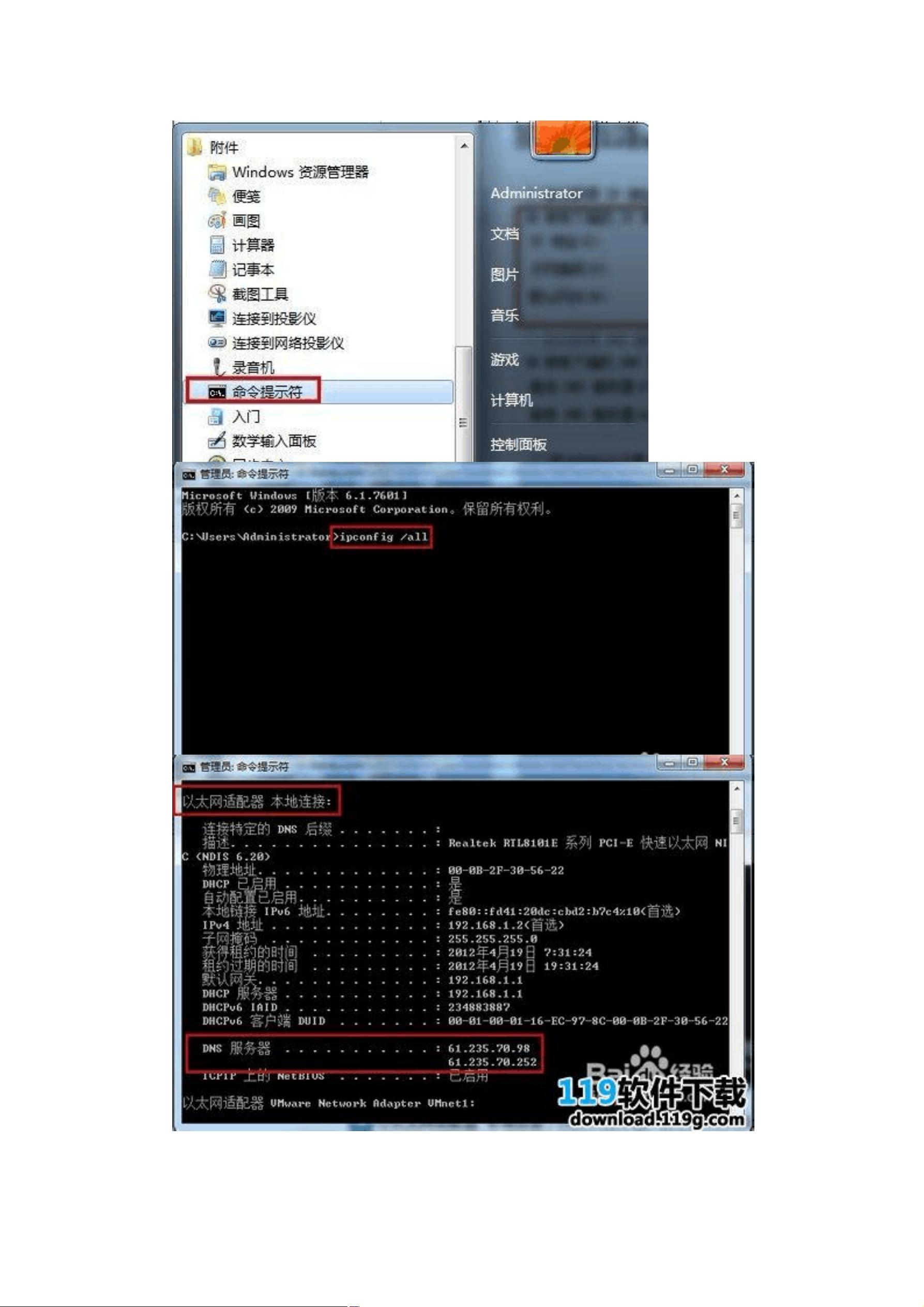Win7网络未识别问题详解:原因与解决步骤
版权申诉
184 浏览量
更新于2024-06-26
收藏 4.78MB PDF 举报
本文档详细介绍了Windows 7系统中遇到“未识别的网络”问题的常见原因及解决方法。问题的根本在于Windows 7在没有实际数据通信时,不会自动分配IP地址,导致系统无法识别网络设备,包括路由器。为解决这个问题,用户需要手动配置本地连接的IP地址。
步骤如下:
1. 打开“控制面板”->“网络和互联网”->“查看网络状态和任务”。
2. 在“网络和共享中心”中选择“更改适配器设置”。
3. 右键点击“本地连接”或“无线网络连接”,选择“属性”。
4. 在“Internet协议版本4 (TCP/IPv4)”上双击,进入设置界面。
5. 勾选“使用下面的IP地址”和“使用下面的DNS服务器地址”,分别设置IP地址(推荐使用192.168.1.105以上,避免与其他设备冲突)、子网掩码(255.255.255.0)和默认网关(192.168.1.1),以及首选DNS服务器(同网关地址)。
6. 确认设置后,先禁用“本地连接”(右键选择“禁用”),然后重启电脑。
7. 重启后,重新启用“本地连接”(右键选择“启用”),此时应能成功连接网络。
此外,对于无线网络连接问题,可以尝试关闭TPC/IPv6协议,并在禁用无线网络后重新启用。通过上述步骤,用户可以确保Windows 7正确识别网络,避免“未识别的网络”提示。
这个解决方案适用于使用路由器上网并且依赖动态IP地址的用户,如果网络环境不同或采用静态IP,可能需要根据实际情况调整设置。同时,文章也指出Windows 7不再像Windows XP那样自动处理网络配置,用户需了解并适应新的操作系统行为,以避免此类问题的发生。
2021-12-26 上传
2021-11-13 上传
2021-10-23 上传
2021-12-15 上传
2021-09-30 上传
想要offer
- 粉丝: 4042
- 资源: 1万+
最新资源
- Angular程序高效加载与展示海量Excel数据技巧
- Argos客户端开发流程及Vue配置指南
- 基于源码的PHP Webshell审查工具介绍
- Mina任务部署Rpush教程与实践指南
- 密歇根大学主题新标签页壁纸与多功能扩展
- Golang编程入门:基础代码学习教程
- Aplysia吸引子分析MATLAB代码套件解读
- 程序性竞争问题解决实践指南
- lyra: Rust语言实现的特征提取POC功能
- Chrome扩展:NBA全明星新标签壁纸
- 探索通用Lisp用户空间文件系统clufs_0.7
- dheap: Haxe实现的高效D-ary堆算法
- 利用BladeRF实现简易VNA频率响应分析工具
- 深度解析Amazon SQS在C#中的应用实践
- 正义联盟计划管理系统:udemy-heroes-demo-09
- JavaScript语法jsonpointer替代实现介绍